La caméra intérieure, celle qui est fournie avec le kit de garage ultime, est compatible avec Dropbox.
Lorsqu'elle détecte un mouvement ou un son, elle prend des photos jusqu'à ce que le mouvement ou le son s'arrête. Vous recevrez une notification (si elle est activée sur l'application iSmartGate cam) indiquant qu'un mouvement suspect a été effectué et les photos seront automatiquement stockées dans un dossier sur Dropbox.
Veuillez noter que la dernière version du micrologiciel de la caméra doit être installée. Le dernier micrologiciel de l'application doit être 2.82.2.31. Si vous n'avez pas installé ce micrologiciel, veuillez nous contacter à l'adresse support@gogogate.com et nous vous fournirons le micrologiciel et les instructions pour le mettre à jour.
Pour pouvoir activer le stockage dans Dropbox, veuillez vous connecter à l'appareil photo via votre ordinateur en choisissant l'une des deux options suivantes (Assurez-vous que l'ordinateur et le téléphone sont connectés au même réseau Wi-Fi que celui auquel l'appareil photo doit être connecté).:
- Vous pouvez vous connecter à l'appareil photo avec votre ordinateur en exécutant le logiciel Search Tools fourni sur le CD qui accompagne l'appareil photo, ou en suivant les instructions. iciet sélectionnez votre caméra en double-cliquant sur son IP (numéro d'identification unique de la caméra). Une fenêtre s'ouvrira dans votre navigateur



- Vous pouvez également accéder à l'IP de la caméra avec votre application iSmartGate Cam : Ajouter une caméra --> Je n'ai pas de code QR --> LAN --> Vous obtiendrez une liste des caméras connectées, ainsi que leur IP et leur port. Cette IP et ce port, tels qu'ils sont affichés, sont ceux que vous devez introduire dans le navigateur de votre ordinateur.




Une fois connecté, connectez-vous et dans l'option Réseau --> Serveur Cloud --> Activer le serveur Cloud.
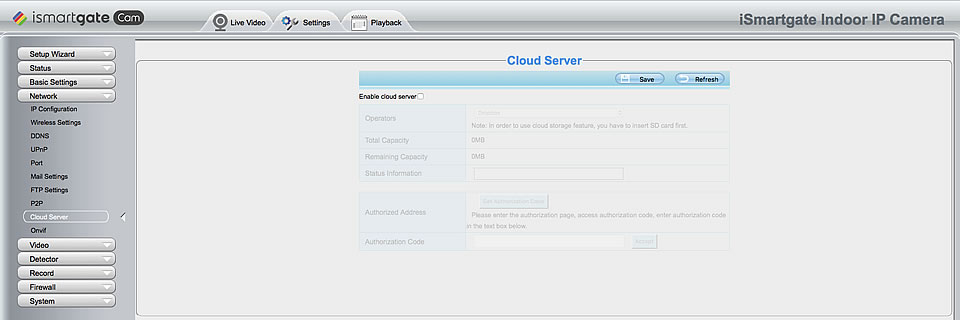
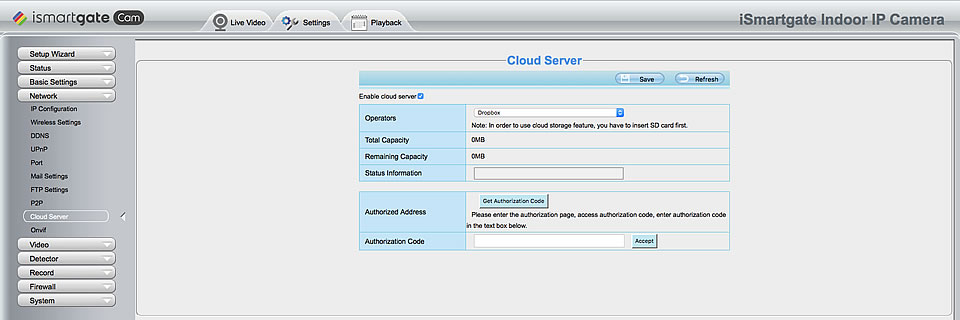
Cliquez sur le bouton Obtenir un code d'autorisation, puis vous entrerez sur le site Web de Dropbox. Après vous être connecté avec votre compte Dropbox, vous obtiendrez le code d'autorisation, entrez ce code dans la zone de texte Code d'autorisation.
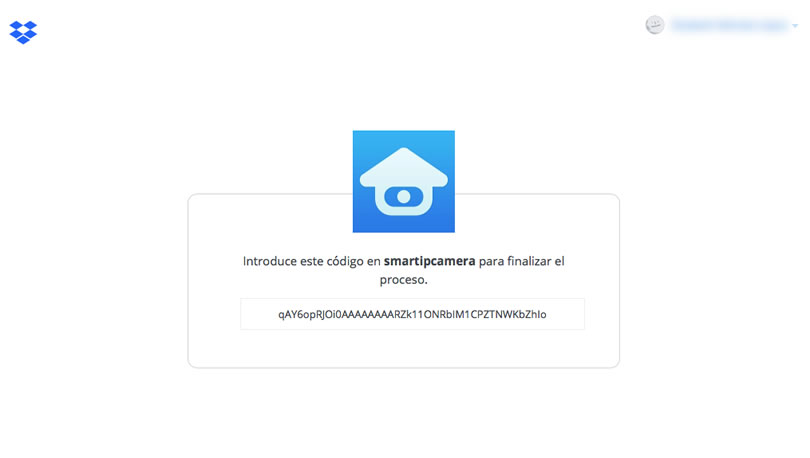
Cliquez ensuite sur le bouton Accepter. Vous verrez l'état dans la zone de texte Informations sur l'état. Lorsque les informations d'état indiquent "status:set config ok", cliquez sur le bouton Enregistrer.


